win7怎么破解电脑开机密码?破解win7开机密码的方法有哪些?
39
2025-01-14
在使用Windows7操作系统的过程中,有时候会遇到无法上网的问题,而电脑右下角网络连接图标上出现感叹号。这种情况可能会给用户带来不便,影响正常的网络使用。本文将为大家介绍解决这一问题的有效方法,帮助您快速恢复Win7的上网功能。
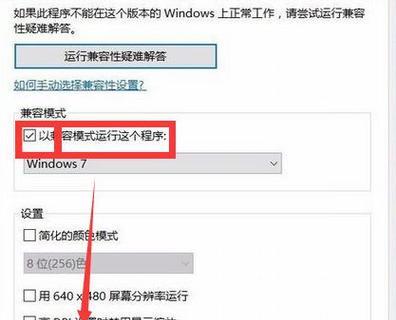
1.检查网络连接状态
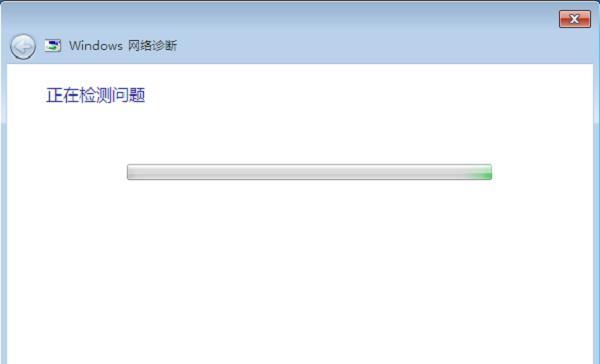
当出现无法上网的问题时,首先需要检查电脑的网络连接状态。打开任务栏的网络连接图标,查看是否显示“有限连接”或“未连接”的提示。
2.重启路由器和电脑
如果网络连接状态正常,但仍然无法上网,可以尝试重启路由器和电脑。先断开电源,等待几秒钟后重新连接电源,并等待设备重新启动。
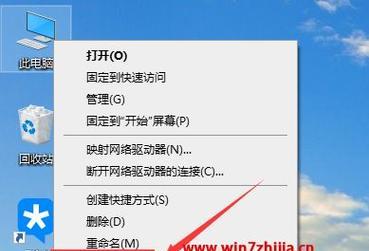
3.检查物理连接
如果重启无效,可以检查物理连接是否正确。确保网线插入电脑和路由器的网络接口中,并确保连接稳固。
4.检查网络驱动程序
有时候,网络驱动程序的问题可能导致无法上网。通过打开“设备管理器”,找到“网络适配器”并查看是否有黄色感叹号或问号提示。
5.更新网络驱动程序
如果发现网络驱动程序有问题,可以尝试更新驱动程序。可以通过设备管理器中的右键菜单选择“更新驱动程序软件”来进行更新。
6.释放和续约IP地址
如果以上方法仍然无效,可以尝试释放和续约IP地址。打开命令提示符窗口,输入命令“ipconfig/release”释放IP地址,然后输入“ipconfig/renew”来获取新的IP地址。
7.检查防火墙设置
有时候防火墙设置会影响网络连接。打开控制面板中的“Windows防火墙”,确保防火墙没有阻止您的网络连接。
8.检查DNS设置
DNS设置错误也可能导致无法上网。可以在控制面板中的“网络和共享中心”中找到当前网络连接,点击“更改适配器设置”,选择“属性”,双击“Internet协议版本4(TCP/IPv4)”来检查DNS设置。
9.重置Winsock
Winsock是Windows操作系统的网络套接字,重置Winsock可能会解决无法上网的问题。打开命令提示符窗口,输入命令“netshwinsockreset”,然后重新启动电脑。
10.执行系统文件检查
Win7系统自带了系统文件检查工具,可以用来修复可能损坏的文件。打开命令提示符窗口,输入命令“sfc/scannow”开始检查并修复系统文件。
11.检查安全软件设置
安装的安全软件可能会阻止网络连接。检查安全软件的设置,确保不会阻止您的网络连接。
12.重置InternetExplorer设置
InternetExplorer的设置错误可能会影响整个系统的网络连接。打开InternetExplorer浏览器,选择“Internet选项”,在“高级”选项卡中点击“重置”。
13.执行系统还原
如果以上方法都无效,可以尝试执行系统还原。选择一个之前正常上网的时间点进行还原,并等待系统完成还原过程。
14.联系网络服务提供商
如果经过以上所有方法仍然无法解决问题,可能是网络服务提供商的问题。及时联系您的网络服务提供商,寻求技术支持和解决方案。
15.寻求专业帮助
如果您对电脑操作不太熟悉或以上方法无法解决问题,建议寻求专业帮助。可以联系电脑维修店或咨询网络技术专家来解决Win7网络故障。
通过本文介绍的方法,您可以尝试解决Win7有感叹号无法上网的问题。无论是检查网络连接状态、重启设备,还是更新驱动程序和检查设置,都有可能恢复正常的上网功能。如果以上方法都无效,建议联系网络服务提供商或寻求专业帮助。希望本文对您解决Win7网络故障问题有所帮助。
版权声明:本文内容由互联网用户自发贡献,该文观点仅代表作者本人。本站仅提供信息存储空间服务,不拥有所有权,不承担相关法律责任。如发现本站有涉嫌抄袭侵权/违法违规的内容, 请发送邮件至 3561739510@qq.com 举报,一经查实,本站将立刻删除。